Когато синхронизирате две услуги, които често използвате, нещата стават много по-лесни. Като синхронизирате Google Assistant с Google Keep, всички бележки, които създавате с Google Assistant, ще се появят Google Keep.
Сега, следващия път, когато създадете списък за пазаруване с Google Assistant, той ще се появи в Keep на всички устройства, на които имате приложението. Когато трябва да редактирате бележка, която сте създали, трябва да кажете на Google Assistant да ви покаже всичките ви бележки. След това отворете бележката, която се нуждае от редактиране, и я редактирайте.
Как да накарате Google да запази вашето основно приложение за водене на бележки
За да карате Google Assistant винаги да създава вашите бъдещи бележки в Google Keep, отворете приложението Google Assistant. Ако не виждате приложението на устройството си с Android, ще трябва да отидете на Google Play за да го инсталирате. След като бъде инсталиран, отворете го и докоснете снимката на профила си в горния десен ъгъл.
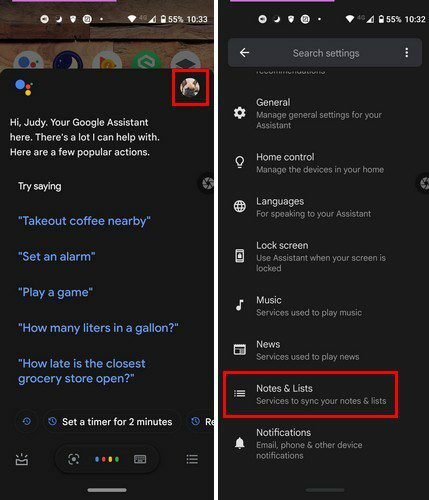
След като влезете
Настройки, плъзнете надолу, докато попаднете на Бележки и списъци опция. Изберете опцията и от предоставените опции изберете Google Keep. Когато изберете Keep, ще видите съобщение, което ви уведомява, че всичките ви бъдещи бележки ще бъдат създадени с Keep.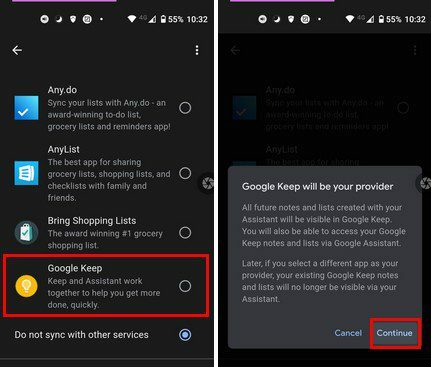
Когато осъществявате достъп до бележките си чрез Google Асистент, ще ви се показват тези, създадени в Keep. Завършва с това, че ако решите да промените основното приложение за бележки от Keep към друго приложение, създадените от вас бележки вече няма да бъдат достъпни чрез Google Assistant.
Това е всичко. Отсега нататък всички бележки ще се виждат в Google Keep. Следващият път, когато искате да видите бележките си, кажете на своя Google Асистент „Ok Google, покажи ми моите бележки.“ и вашите бележки ще изглеждат така.
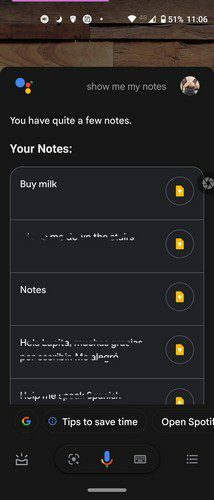
Ако видите бележка, която искате да редактирате, докоснете я и тя ще се отвори, за да можете да направите необходимите промени. Google Assistant няма да ви покаже всички бележки наведнъж. Ако имате много бележки, ще ви покаже доста, но можете да ги видите, като докоснете Вижте всички бележки опция, като плъзнете докрай надолу.
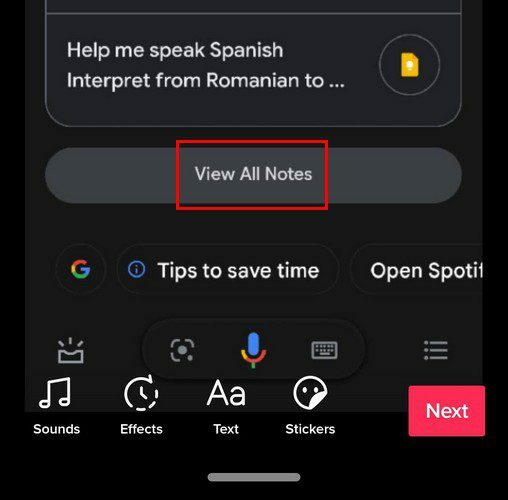
Заключение
Ако така или иначе винаги използвате Google Keep за своите бележки, има смисъл, когато създадете бележка в Google Assistant, те да се показват в Keep. Добрата новина е, че няма задължение да използвате Keep; винаги можете да преминете към друго приложение по всяко време. Синхронизирането на Google Assistant ще направи ли воденето на бележки много по-добро? Кажете ми в коментарите по-долу. Не забравяйте да споделите статията с други в социалните медии.